昨天我們已經有了「分類功能」,今天要讓帳本更直覺:
光看清單還是數字一堆,完全沒有感覺,
所以今天要畫一張 圓餅圖,讓我能一眼看出「這個月到底都花在哪裡」
幫我在 SwiftUI 記帳 App(已經有 Firestore 與分類功能)加上「統計圖表」
=== 功能需求 ===
1. 使用 Swift Charts(import Charts)
2. 統計本月各類別支出的加總金額
3. 提供圓餅圖(Pie Chart)
4. 使用 Calendar 判斷支出是否屬於本月
5. 數值格式化成 TWD 貨幣
6. 圖表放在清單下方,區塊標題「支出統計」
7. 不同類別顏色不同
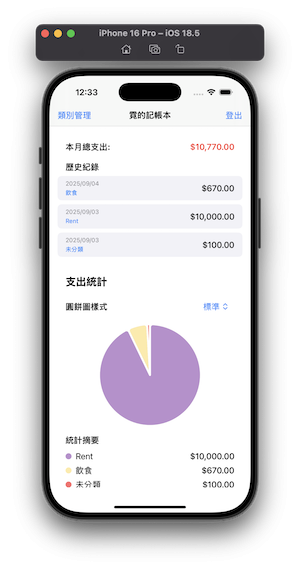
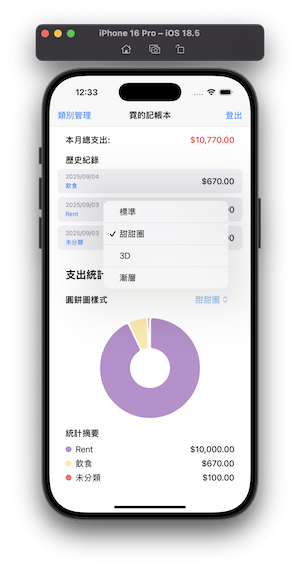
其實 SwiftUI Charts 比我想像中好用很多,一兩行就能畫出滿漂亮的圖表。除了最基本的「標準圓餅圖」之外,我還實作了幾種不同的樣式,讓使用者可以自己切換:
我的程式碼放在這裡:2025ithome-ExpenseTracker
Day 7 要繼續加強統計功能:加入預算與超支提醒,再配合未來可能的長條圖或折線圖,就能不只看到「錢花在哪」,還能追蹤「有沒有超過預算」![]()
